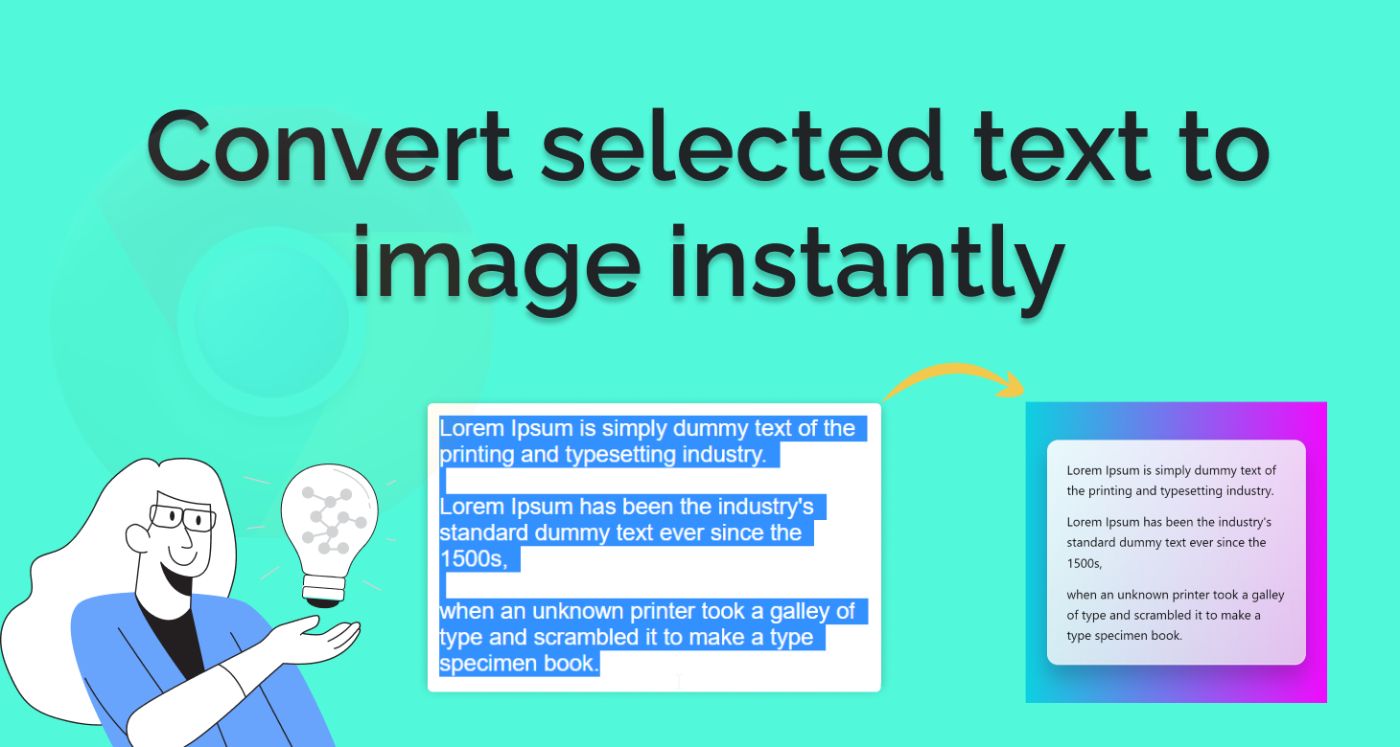
Преобразование выделенного текста в изображение с помощью этого расширения Chrome
25 апреля 2022 г.Существуют различные типы расширений браузера, которые помогают очень легко выполнять определенные задачи.
Мы уже видели одно такое интересное расширение Chrome, позволяющее легко, как никогда раньше, копировать text одним щелчком мыши.
Вот еще одно такое уникальное расширение для Chrome, которое помогает мгновенно конвертировать текст в изображение.
Давайте посмотрим, как работает это расширение текста в изображение и как мы можем наилучшим образом использовать его при просмотре веб-страниц.
Создать изображение из выделения текста
Прежде чем использовать это расширение, вам необходимо сначала установить его из магазина Chrome. Вы можете получить это по ссылке ниже.
➜ Расширение Chrome для преобразования текста в изображение
После того, как вы установили это расширение, вы можете найти его на панели расширений, а если вы не можете его найти, проверьте его в раскрывающемся меню расширений и закрепите, чтобы найти его на главной панели расширений.
Чтобы использовать его, просто посетите любой веб-сайт, где вы можете выбрать текст, или просто используйте этот веб-сайт.
Выберите любой текст, который вы хотите, а затем щелкните правой кнопкой мыши, чтобы увидеть параметр Текст в изображение в контекстном меню или, в частности, в контекстном меню, и оттуда нажмите «Копировать» или «Загрузить».
Вот и все, у вас есть изображение текста, который вы выбрали, вуаля!
GIF
Как настроить сгенерированное изображение?
Вы можете настроить внешний вид изображения, созданного из выделенного текста, с помощью доступных параметров.
Когда вы щелкаете значок расширения, вы можете увидеть три параметра настройки, а именно режим, отступы и цветовые палитры.
 1. Режим
1. Режим
С помощью параметра режима вы можете выбрать светлый или темный режим для карты, содержащей текст.
По умолчанию он находится в легком режиме.
2. Заполнение
Отступы относятся к отступу вокруг текстовой карточки, который помогает нам видеть фон. У вас есть различные значения для выбора от 0px до 128px.
Когда вы выберете 0px (пикселей), он скроет фон, и все пространство будет занято текстовой картой.
Если вам не нужен какой-либо причудливый фон, вместо этого просто текст с белым/темным фоном, вы можете сделать отступ 0px.
3. Цветовая палитра
Из цветовой палитры вы можете выбрать свой любимый цвет фона, который будет отображаться за текстовой карточкой.
Эти цветные фоны в основном представляют собой градиентные цвета, которые делают эти текстовые изображения красивыми и привлекающими внимание.
Обратите внимание, что когда вы выбираете отступ 0 пикселей, эти цвета фона будут скрыты, так как не будет места.
4. Скачать
Чтобы быстро загрузить изображение сразу после выбора текста, вы можете использовать эту опцию для загрузки сгенерированного изображения на ваше устройство.
Есть ярлыки для копирования и скачивания образа.
Ярлык для копирования: Ctrl + Shift + Z
Ярлык для загрузки: Ctrl + Shift + ↓ (стрелка вниз).
Иногда эти ярлыки могут конфликтовать с ярлыками в браузере или на некоторых веб-сайтах. Так что имейте это в виду, когда пробуете их.
Параметры контекстного меню, вызываемые правой кнопкой мыши, всегда доступны, когда вы сталкиваетесь с такими проблемами.
Где использовать расширение текста в изображение?
Если вы знаете, почему это расширение было создано, и основную проблему, которую оно хочет решить, то это даст представление о том, где можно эффективно использовать это расширение.
Была ситуация, когда я хотел ответить на твиты в Твиттере, содержащие более 280 символов, было сложно или немного обременительно твитить несколько раз.
В то время я думал, есть ли что-то, что могло бы помочь мне мгновенно отправлять сообщения длиной более 280 символов, не выходя из браузера.
Затем мне пришла в голову идея мгновенно преобразовать текст в изображение, которым затем можно поделиться в качестве ответа на твиты.
В результате появилось это преобразование текста в изображение .
Таким образом, это расширение можно использовать для обмена длинными текстами в качестве ответов/твитов в Twitter. Вы также можете сохранять текстовую информацию с веб-сайтов в виде изображений для дальнейшего использования.
Иногда, когда вы хотите показать текст в причудливой и привлекательной форме, вы также можете использовать его там.
Если вы хотите создавать более богатые текстовые эффекты, включая изображения, фрагменты кода и т. д., вы можете попробовать это полноценное решение с tweetlet веб-сайта, которое поможет вам создавать удивительные и визуально привлекательные картинки.
Если вам нужна демонстрация этого расширения, вы можете посмотреть это видео.
https://www.youtube.com/watch?v=ybaH7ts4xtQ
Вот и все об этом интересном инструменте, который поможет вам мгновенно преобразовать любой выделенный текст в изображение, не выходя из браузера.
Пожалуйста, не стесняйтесь делиться любыми предложениями/отзывами/улучшениями в этом инструменте.
Я буду делиться интересными советами, хитростями и лайфхаками о веб-разработке и технологиях в Twitter @wahVinci и Instagram @dev_apt, подписывайтесь, если интересно.
Также опубликовано здесь
Оригинал

